Δημιουργία δυναμικών, συμπεριφορικών τμημάτων από αποτελέσματα διαδρομών πελατών
Σημαντικό
Αυτό το άρθρο ισχύει μόνο για εξωστρεφές μάρκετινγκ.
Μετά την εκκίνηση της παραγωγικής λειτουργίας με ταξίδι πελάτη, θα μπορείτε να παρακολουθείτε την πρόοδο των επαφών σας μέσω του αγωγού ταξιδιού. Μπορείτε να χρησιμοποιήσετε πολλά από αυτά τα αποτελέσματα για να δημιουργήσετε αυτόματα συμπεριφορικά τμήματα που βρίσκουν όλες τις επαφές που υπολογίζονται από ένα δεδομένο αποτέλεσμα. Αυτό παρέχει έναν εύχρηστο τρόπο για να βρείτε όλες τις επαφές που έκαναν ορισμένα πράγματα σε ένα συγκεκριμένο ταξίδι. Επειδή τα συμπεριφορικά τμήματα είναι δυναμικά, θα συνεχίσουν να αναπτύσσονται καθώς η διαδρομή επεξεργάζεται περισσότερες επαφές.
Φιλοδώρημα
Μπορείτε να χρησιμοποιήσετε αυτήν την ενέργεια για να διαιρέσετε μακροχρόνια και πολύπλοκα ταξίδια σε πιο σύντομα και πιο εύκολα στη διαχείριση ταξίδια. Για παράδειγμα, μπορείτε να δημιουργήσετε ένα τυπικό τμήμα δημογραφικών στοιχείων για να στοχεύσετε στο αρχικό ταξίδι και, στη συνέχεια, να δημιουργήσετε τμήματα που δημιουργούνται αυτόματα και τα οποία θα βρίσκουν επαφές που τερματίστηκαν σε ένα συγκεκριμένο πλακίδιο ή έκαναν μια συγκεκριμένη ενέργεια σε αυτό το ταξίδι. Τέλος, θα δημιουργήσετε ταξίδια παρακολούθησης που στοχεύουν στα κατάλληλα τμήματα, τα οποία δημιουργήθηκαν αυτόματα με βάση το τι έκανε κάθε επαφή στο αρχικό ταξίδι.
Σημείωμα
Τα τμήματα που δημιουργείτε χρησιμοποιώντας τις διαδικασίες σε αυτό το θέμα αποθηκεύονται αρχικά στην κατάσταση προσχεδίου. Πρέπει να ξεκινήστε την παραγωγική λειτουργία με το κάθε τμήμα απόκρυψης πριν μπορείτε να το χρησιμοποιήσετε για να στοχεύσετε ένα ταξίδι.
Φιλοδώρημα
Θα μπορείτε να δείτε και να επεξεργαστείτε την πλήρη λογική για κάθε τμήμα που έχει δημιουργηθεί με αυτόν τον τρόπο, κατά συνέπεια μπορείτε επίσης να χρησιμοποιήσετε αυτές τις τεχνικές για να ξεκινήσετε να δημιουργείτε προσαρμοσμένα τμήματα ή για να μάθετε πώς να δημιουργείτε λογική κατάτμησης για χρήση σε άλλα περιβάλλοντα.
Δημιουργία τμημάτων αγοράς με βάση πλακίδια διαδρομής πελάτη
Μπορείτε να δημιουργήσετε δυναμικά τμήματα που βρίσκουν επαφές που έχουν ένα συγκεκριμένο αποτέλεσμα σε ένα συγκεκριμένο πλακίδιο στη διαδρομή. Για να το κάνετε αυτό:
Μεταβείτε στο εξωστρεφές μάρκετινγκ>Εκτέλεση Μάρκετινγκ>Ταξίδια πελάτη και ανοίξτε ένα ταξίδι από τη λίστα. Το ταξίδι πρέπει να είναι ήδη σε παραγωγική λειτουργία για να είναι διαθέσιμα τα απαιτούμενα δεδομένα.
Επιλέξτε ένα πλακίδιο από τη διοχέτευση του ταξιδιού και εξετάστε τον πίνακα δεδομένων, ο οποίος εμφανίζει τον αριθμό των επαφών που έχει επεξεργαστεί το πλακίδιο και, ορισμένες φορές, πολλές ακόμα πληροφορίες σχετικά με το τι έκαναν εκεί. Εδώ είναι ο πίνακας Δεδομένων για ένα πλακίδιο μηνύματος ηλεκτρονικού ταχυδρομείου:
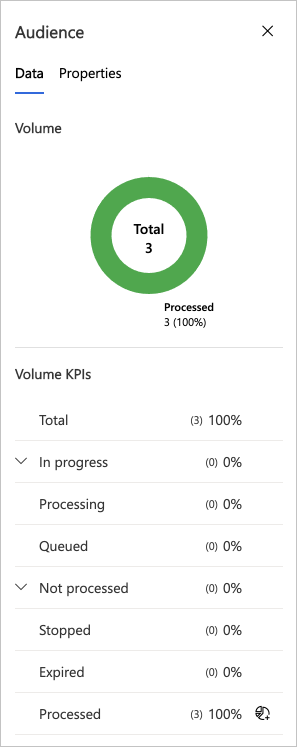
Προσδιορίστε τον τύπο των πληροφοριών που θέλετε να χρησιμοποιήσετε στο νέο σας τμήμα και επιλέξτε το κουμπί Αποθήκευση ως τμήμα
 για αυτήν την τιμή. Για παράδειγμα:
για αυτήν την τιμή. Για παράδειγμα: - Επεξεργασμένο: σχεδόν όλοι οι τύποι πλακιδίων παρέχουν αυτήν την τιμή και ένα κουμπί Αποθήκευση ως τμήματος για αυτήν. Με αυτήν την ενέργεια θα βρείτε όλες τις επαφές που υπέστησαν επεξεργασία με επιτυχία από αυτό το πλακίδιο σε αυτό το ταξίδι.
- Μοναδικά κλικ: Αυτή η επιλογή εμφανίζεται μόνο για πλακίδια ηλεκτρονικού ταχυδρομείου. Με αυτήν την ενέργεια θα βρείτε όλες τις επαφές που έκαναν κλικ σε αυτό το μήνυμα ηλεκτρονικού ταχυδρομείου όταν στάλθηκαν από αυτό το ταξίδι.
- Μόνιμες αποτυχίες αποστολής (hard bounce): Αυτή η επιλογή εμφανίζεται μόνο για πλακίδια ηλεκτρονικού ταχυδρομείου. Έτσι βρεθούν όλες οι επαφές που παρήγαγαν μια μόνιμη αποτυχία αποστολής μετά την αποστολή αυτού του μηνύματος ηλεκτρονικού ταχυδρομείου από αυτό το ταξίδι.
Μια αναδυόμενη επιλογή γρήγορης δημιουργίας εμφανίζεται από την πλευρά της οθόνης. Χρησιμοποιήστε το για να εκχωρήσετε ένα Όνομα και μια Περιγραφή για το τμήμα αγοράς που δημιουργείτε.
Επιλέξτε Αποθήκευση και κλείσιμο στην κάτω πλευρά της αναδυόμενης επιλογής γρήγορης δημιουργίας για να δημιουργήσετε το στοιχείο. Τώρα θα μπορείτε να το βρείτε στο εξωστρεφές μάρκετινγκ>Πελάτες>Τμήματα αγοράς. Εάν είστε γρήγοροι, μπορείτε να ανοίξετε το νέο τμήμα αγοράς αμέσως επιλέγοντας Προβολή εγγραφής στην αναδυόμενη ανακοίνωση.

Δημιουργία τμημάτων αγοράς με βάση ελλιπείς διαδρομές
Υπάρχουν διάφοροι λόγοι για τους οποίους μια επαφή ενδεχομένως να μην μπορεί να ολοκληρώσει μια διαδρομή. Σε ορισμένες περιπτώσεις, η επαφή μπορεί να διακοπεί λόγω αλλαγής δικαιωμάτων ή τμημάτων καταστολής. Σε άλλες περιπτώσεις, η επαφή μπορεί να έχει τη δυνατότητα να ολοκληρώσει μια διαδρομή, αλλά ένα ή περισσότερα μηνύματα ηλεκτρονικού ταχυδρομείου ενδέχεται να έχουν αποκλειστεί στην πορεία. Σε κάθε περίπτωση, μπορεί να θέλετε να δημιουργήσετε ένα τμήμα αγοράς με αυτές τις επαφές, ώστε να μπορείτε να τα αναλύσετε και ενδεχομένως να επικοινωνήσετε με αυτές τις επαφές με κάποια άλλη διαδρομή, τηλεφωνικά ή με κάποιο άλλο τρόπο.
Για να δημιουργήσετε τμήματα αγοράς με βάση ελλιπείς διαδρομές:
Μεταβείτε στο εξωστρεφές μάρκετινγκ>Εκτέλεση Μάρκετινγκ>Ταξίδια πελάτη και ανοίξτε ένα ταξίδι από τη λίστα. Το ταξίδι πρέπει να είναι ήδη σε παραγωγική λειτουργία για να είναι διαθέσιμα τα απαιτούμενα δεδομένα.
Μεταβείτε στην καρτέλα Πληροφορίες για τη διαδρομή και, στη συνέχεια, επιλέξτε Μη ολοκληρωμένες διαδρομές από το πλαϊνό πλαίσιο.
Επιλέξτε μία από τις γραμμές που βρίσκονται στις επικεφαλίδες Σταματημένες επαφές ή Αποκλεισμένα μηνύματα ηλεκτρονικού ταχυδρομείου για να προβάλετε μια λίστα επαφών που έχουν διακοπεί ή αποκλειστεί για αυτόν το λόγο.
Επιλέξτε το κουμπί Αποθήκευση ως τμήμα
 στην κορυφή της σχετικής λίστας για να δημιουργήσετε ένα τμήμα που περιέχει όλες τις επαφές που διακόπηκαν ή μπλοκαρίστηκαν στη συγκεκριμένη διαδρομή για αυτόν τον λόγο. Το τμήμα αγοράς θα συνεχίσει να παρακολουθεί τη λίστα, εάν περισσότερες επαφές συμμετάσχουν αργότερα.
στην κορυφή της σχετικής λίστας για να δημιουργήσετε ένα τμήμα που περιέχει όλες τις επαφές που διακόπηκαν ή μπλοκαρίστηκαν στη συγκεκριμένη διαδρομή για αυτόν τον λόγο. Το τμήμα αγοράς θα συνεχίσει να παρακολουθεί τη λίστα, εάν περισσότερες επαφές συμμετάσχουν αργότερα.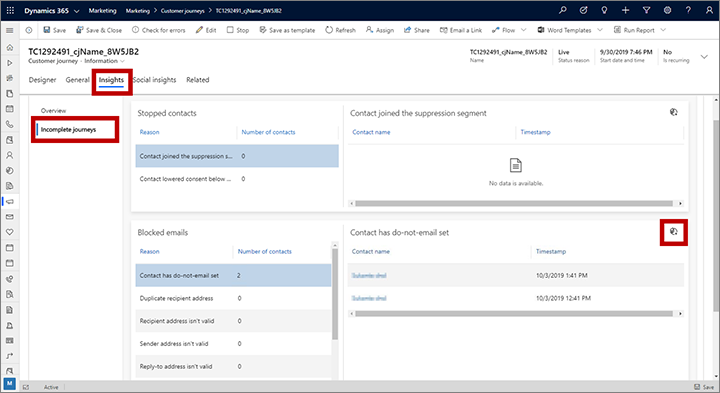
Μια αναδυόμενη επιλογή γρήγορης δημιουργίας εμφανίζεται από την πλευρά της οθόνης. Χρησιμοποιήστε το για να εκχωρήσετε ένα Όνομα και μια Περιγραφή για το τμήμα αγοράς που δημιουργείτε.
Επιλέξτε Αποθήκευση και κλείσιμο στην κάτω πλευρά της αναδυόμενης επιλογής γρήγορης δημιουργίας για να δημιουργήσετε το στοιχείο. Τώρα θα μπορείτε να το βρείτε στο εξωστρεφές μάρκετινγκ>Πελάτες>Τμήματα αγοράς. Εάν είστε γρήγοροι, μπορείτε να ανοίξετε το νέο τμήμα αγοράς αμέσως επιλέγοντας Προβολή εγγραφής στην αναδυόμενη ανακοίνωση.
